Mailster est une extension de newsletter premium qu'on peut trouver sur CodeCanyon. Son gros avantage est qu'elle s'achète une fois pour toutes sans paiement récurrent. Voici donc mon test du plugin Mailster, continuez à lire pour voir ce qu'il vaut !
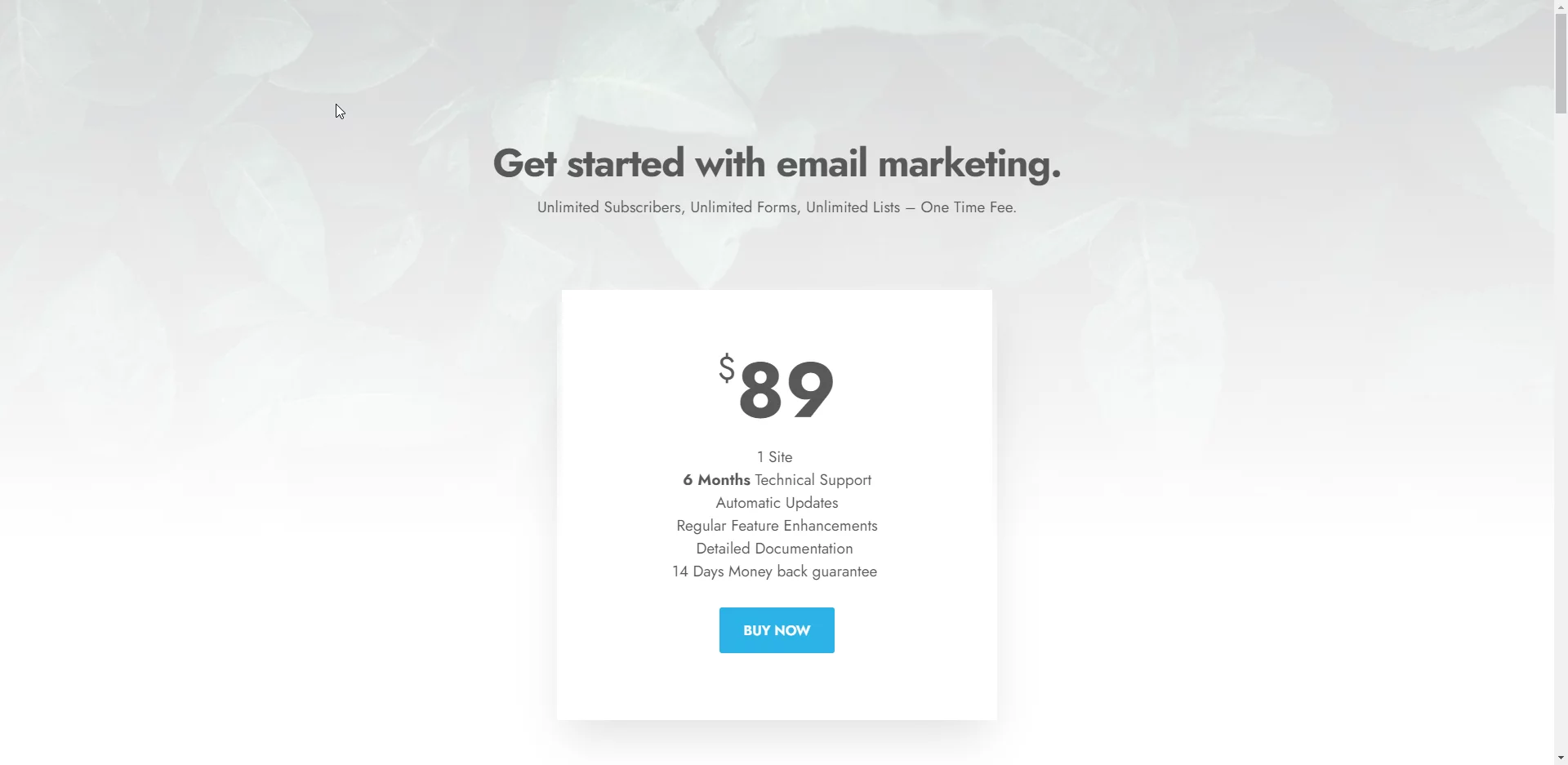
Attention ! Pour qu'une stratégie de newsletter soit utile, vous devrez réussir à générer des inscriptions à votre newsletter, peu importe l'outil. Pour ça, vous devrez avant tout avoir assez de trafic sur votre site. L'un des meilleurs moyens d'obtenir du trafic gratuit et de qualité est Google. Commandez votre audit SEO maintenant et obtenez un rapport qui vous explique comment grimper sur Google 🙂
Pourquoi s'intéresser à Mailster ?
Je vois trois grandes raisons de s'intéresser à ce plugin : son modèle économique, sa qualité et son ancienneté.
Qualité
Mailster est un plugin premium très utilisé et très bien noté sur Codecanyon. D'après ce que j'ai pu voir, c'est un plugin très solide de qualité professionnelle, affiné par des années de mises à jour.
Le modèle économique
Mailster utilise un modèle économique sans paiement récurrent, j'aime beaucoup ce genre de logiciel : ils restent premium et ont donc des moyens conséquents pour le développement et la maintenance, mais ils ne forcent pas un nouvel abonnement sur votre site.
Mises à jour fréquentes depuis 2012
Mailster est actif sur CodeCanyon depuis 2012, ce qui veut dire qu'il restera en activité pendant encore longtemps : ce n'est pas un plugin qui vient de sortir et dont on ne sait rien.
Grâce à son modèle économique et à son bel historique de mises à jour, on peut donc s'attendre à une extension sérieuse, professionnelle, qui fasse le travail. Commençons donc le test !
Les fonctionnalités importantes pour un système de newsletter
Dans ce test, je vais regarder si le plugin permet d'effectuer les choses suivantes :
- Création d'une liste d'abonnés ;
- Gestion manuelle des abonnés ;
- Création d'un formulaire d'inscription ;
- Inscription d'un abonné via formulaire ;
- Double opt-in ;
- Envoie d'une newsletter ;
- Suivi des statistiques ;
- Séquence de bienvenue ;
- Désabonnement ;
- Emails automatiques ;
- Intégration avec WooCommerce ;
- Impact sur les performances du site.
Si toutes ces options sont au rendez-vous, je serai très content.
Première bonne surprise : assistant de configuration
À l'activation du plugin, je suis content de me retrouver directement devant un assistant de configuration. Mailster me propose ainsi de configurer les bases de mon système de newsletter en suivant le guide. Parfait pour les débutants !
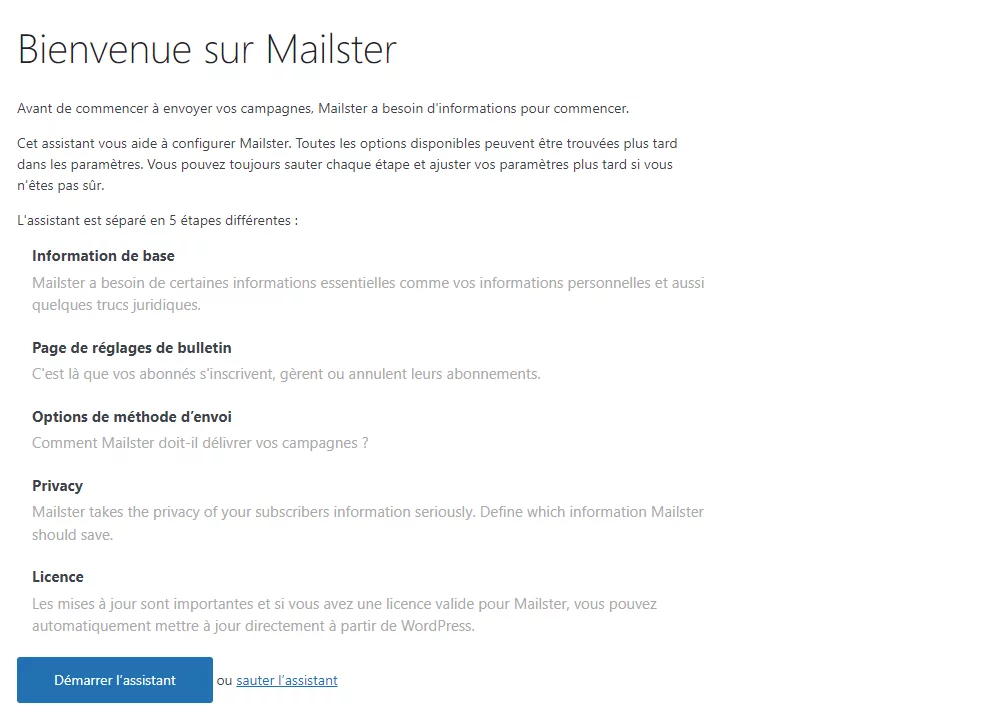
Durant cette configuration initiale, je suis très content de voir que Mailster me propose plusieurs options pour délivrer mes emails. Par défaut, il utilise la fonction mail() de PHP, mais il me donne l'option de configurer un SMTP ou de passer par Gmail.
Pour commencer, je décide de garder simplement la méthode d'envoi par défaut.
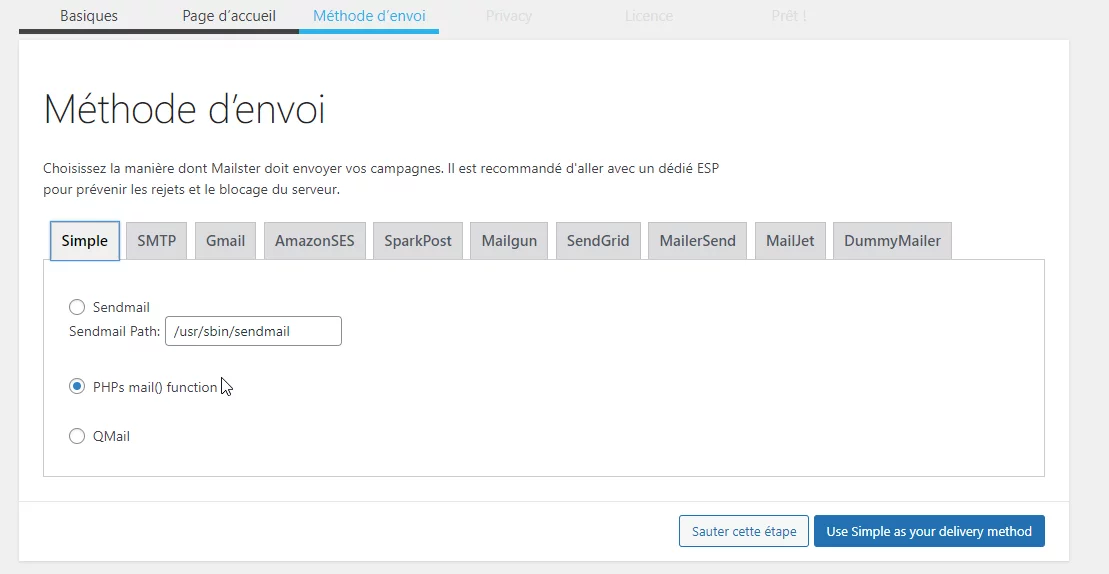
Vient ensuite un autre très bon point : les réglages de confidentialité. En particulier, il nous propose de mettre en place la case à cocher demandée par le RGPD.
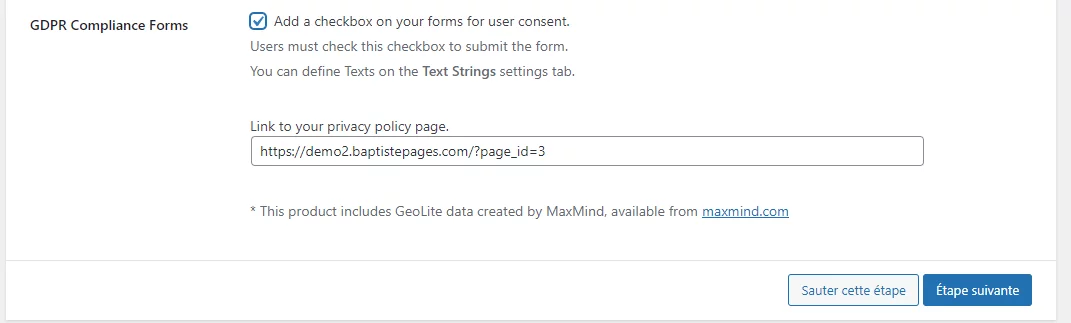
En résumé, un très bon guide de configuration initial ! Seul bémol, c'est en anglais.
Créons une liste d'abonnés avec Mailster
Après la configuration initiale, une liste est déjà créée par défaut. C'est très bien, mais je vais quand même en créer une pour tester. Pour ça, je vais dans "Listes" puis "Créer" et j'entre simplement un titre et une description.
Pas d'options bizarres comme dans le plugin Newsletter que j'avais testé il y a peu. J'aime cette simplicité.
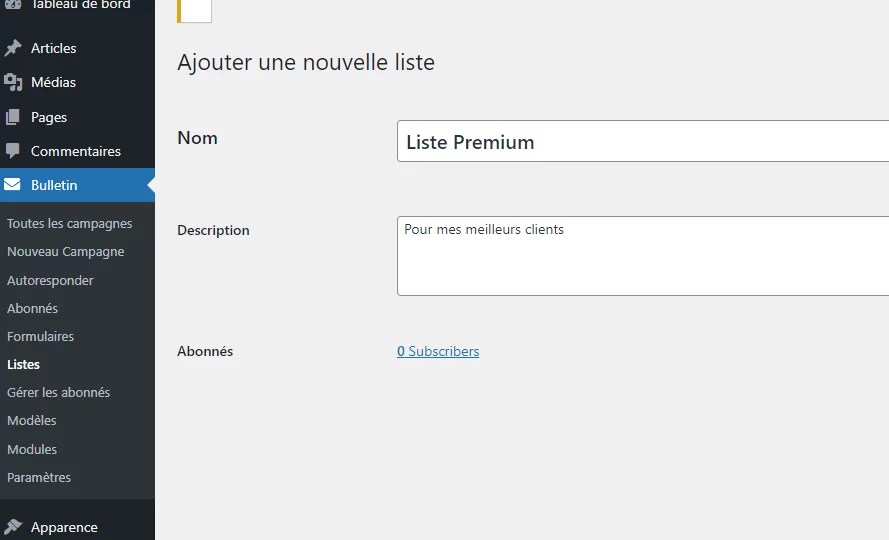
Quand je regarde ensuite la liste, Mailster me montre le nombre d'inscrits et quelques stats. Pour l'instant bien sûr, tout est à zéro.
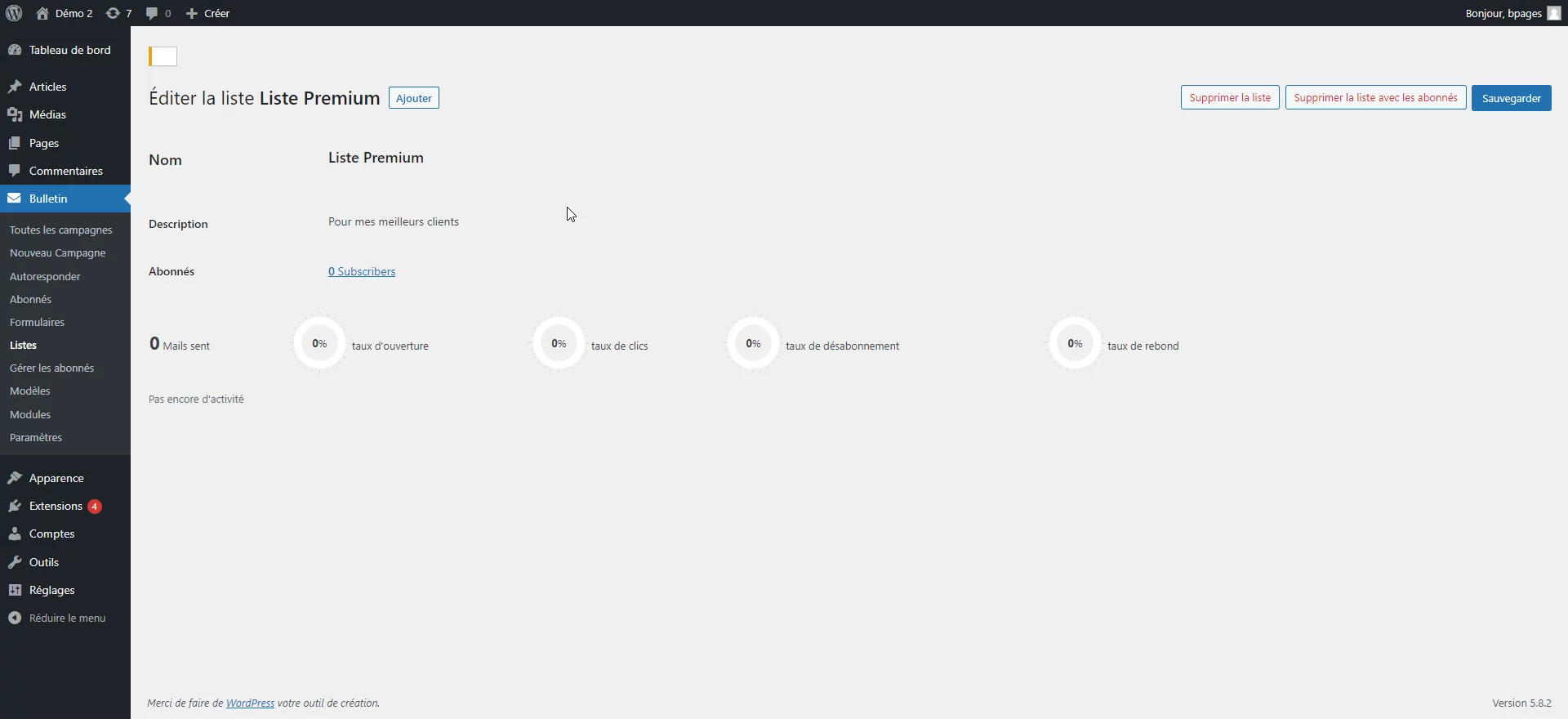
Ajout manuel d'un abonné
Commençons donc par ajouter un abonné manuellement pour voir comment ça se passe ! Pour ça, je dois aller dans "abonné" puis "ajouter".
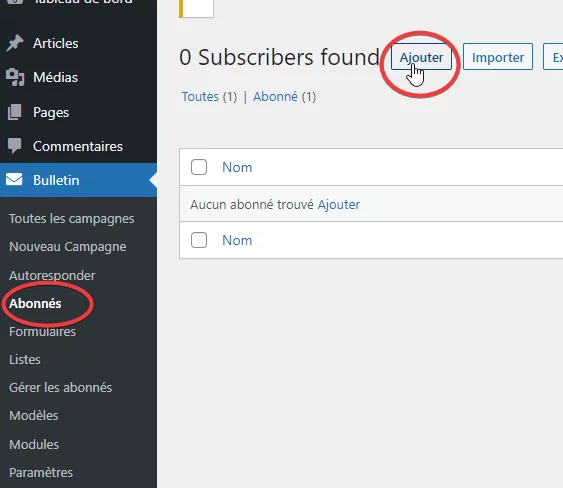
On peut alors régler plein d'options, dont le statut de l'abonné, les listes auxquelles il est abonné, et même lui assigner des tags. On verra à quoi ça sert plus tard, j'imagine que c'est pour segmenter les newsletters.
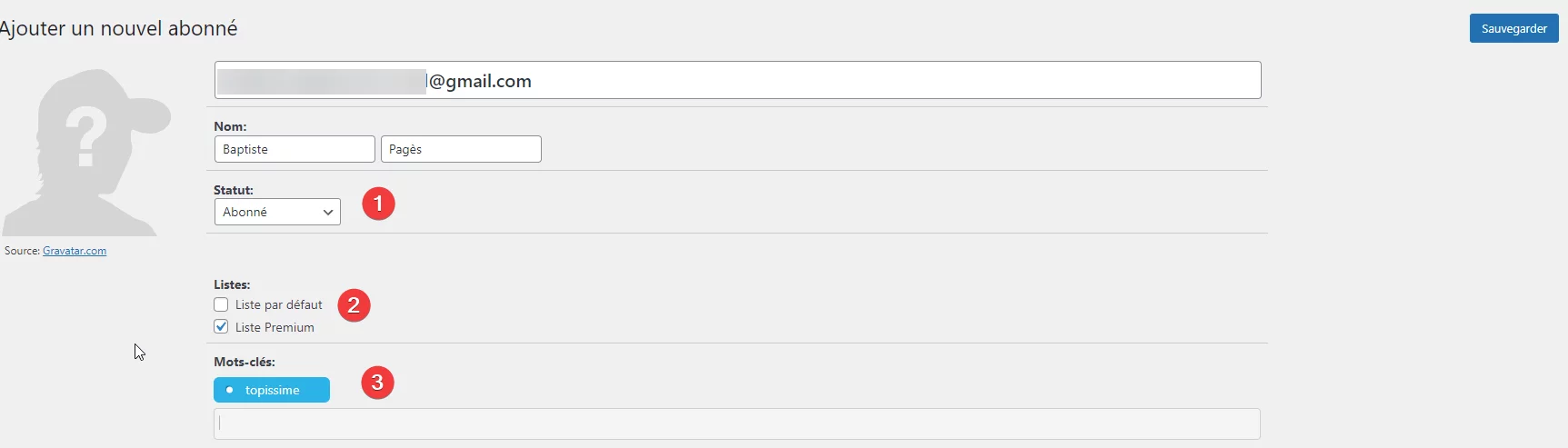
Un système de notation d'abonné ?
Quand je termine d'ajouter mon premier abonné manuellement, je me retrouve devant la liste des abonnés, et je découvre qu'un score sur 5 leur a été assigné.
Je ne sais pas trop à quoi correspond ce score pour l'instant, on verra plus tard si c'est important !
Comment se passe l'inscription d'un abonné
Formulaire d'inscription dans une page
Lors de la procédure de mise en marche, Mailster a créé une page "Bulletin" pour y gérer tout ce qui touche au fonctionnement de la newsletter. Par défaut, cette page propose un formulaire d'inscription ultra simple. Commençons par le tester !
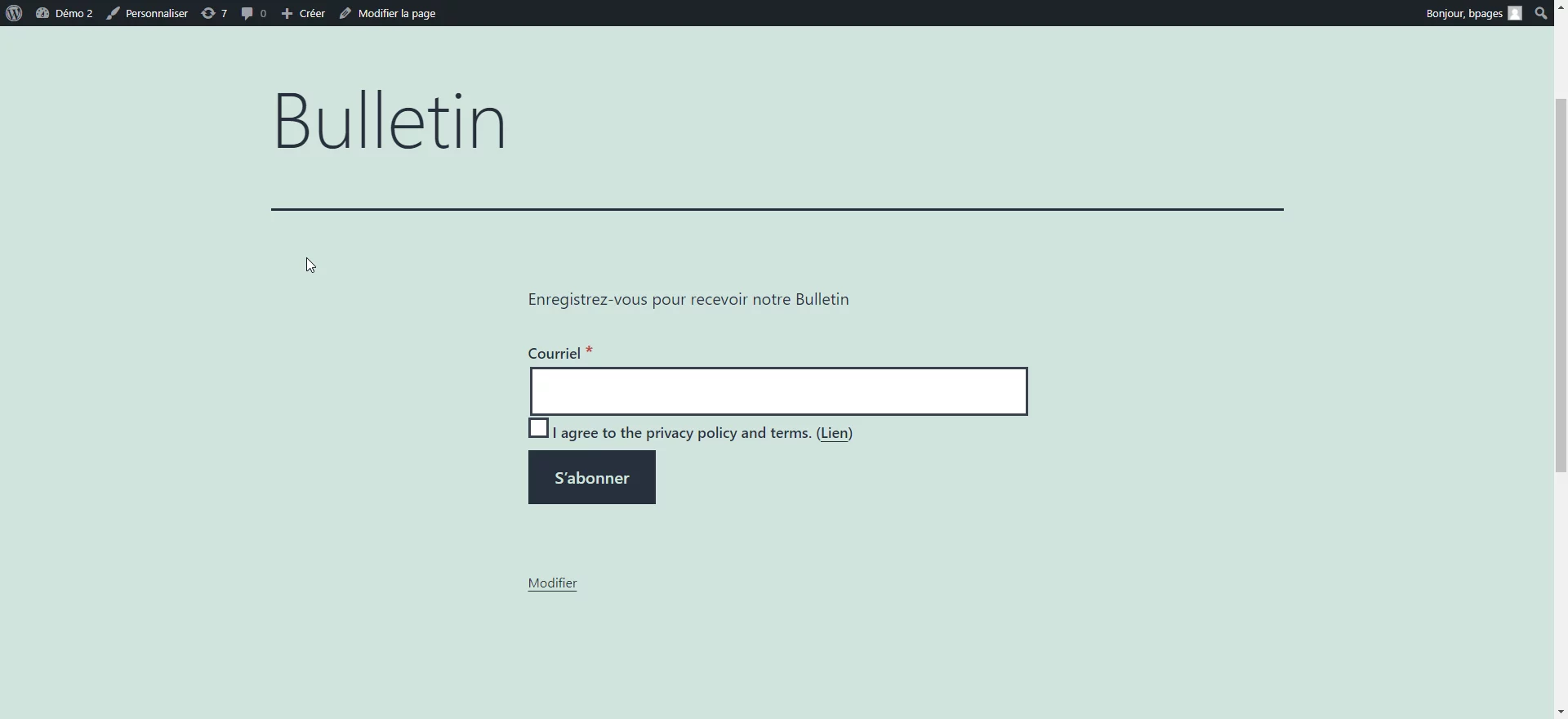
Lors de l'inscription, Mailster me demande de confirmer mon abonnement. On est donc sur un fonctionnement en double opt-in par défaut. C'est une bonne chose. Ça évite les faux abonnés, et ça "force" l'abonné à nous sortir de ses spams.
Par contre je n'aime pas trop le message. Nous verrons comment changer les textes plus tard.
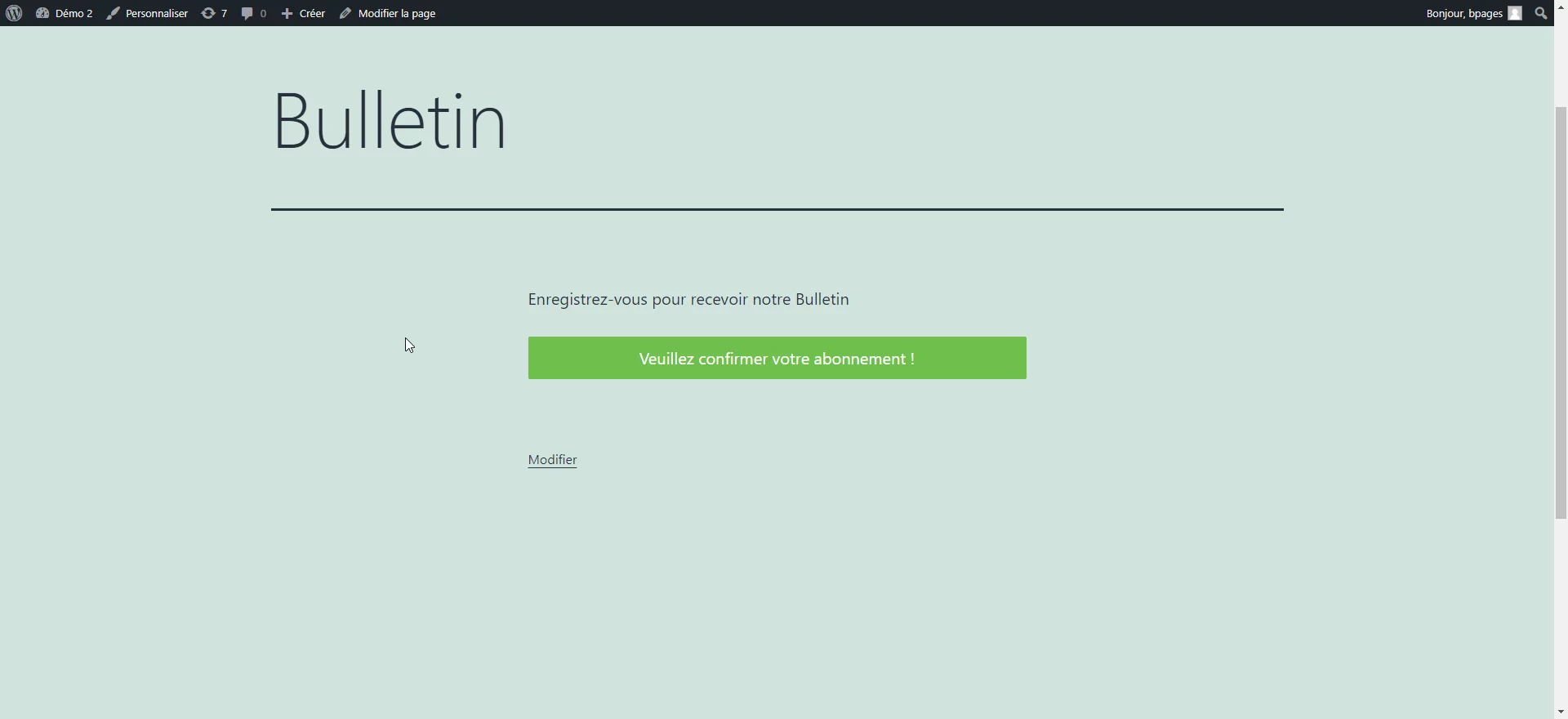
Formulaire avec un shortcode
Utiliser un shortcode permet d'ajouter le formulaire où vous voulez dans votre site WordPress. C'est surtout utile pour combiner Mailster avec un plugin de popup par exemple.
Heureusement, l'équipe Mailster a bien compris l'importance de ce point et nous proposent les shortcodes pour chaque formulaire dans la section "Formulaires" de l'extension.
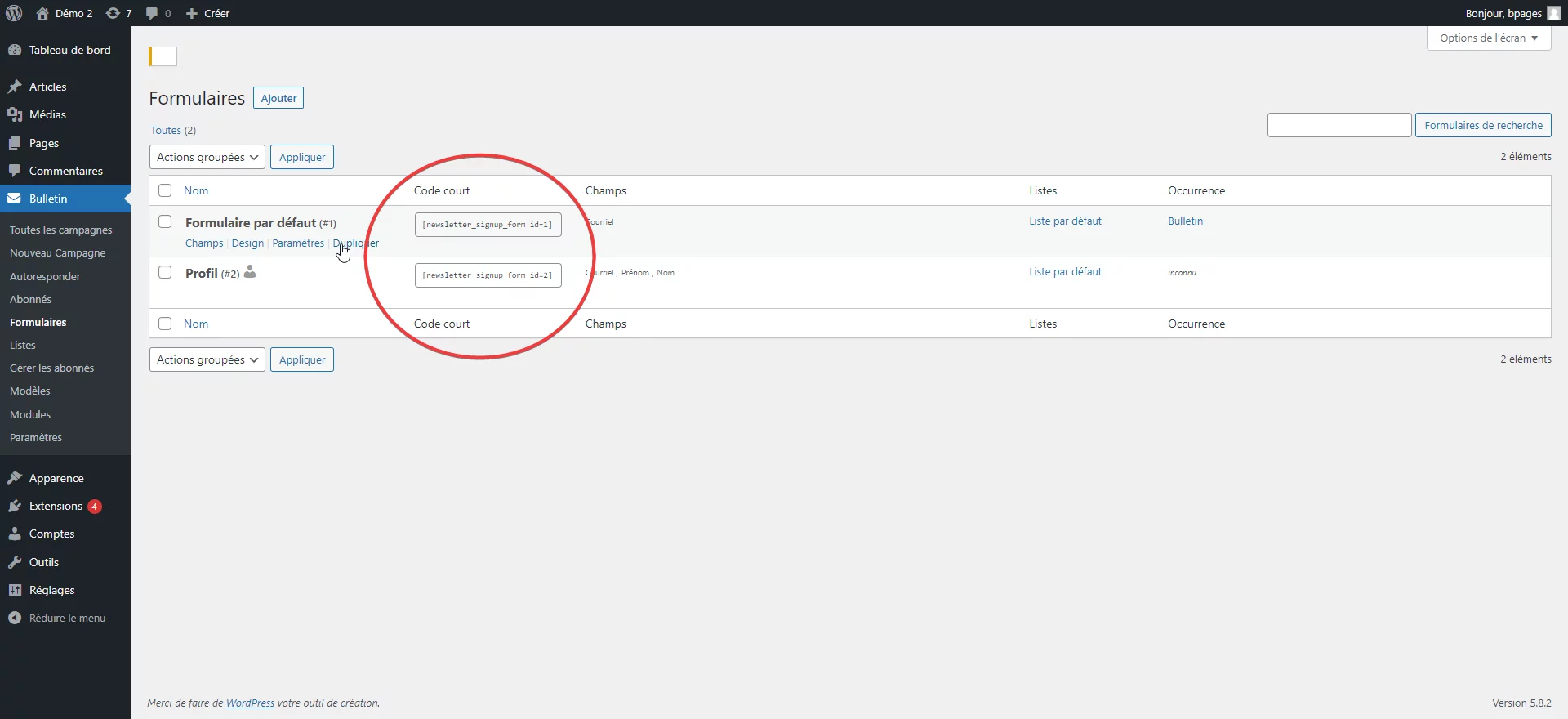
Je dois dire que là encore, Mailster marque un point par rapport à l'extension Newsletter, puisque j'avais dû aller dans la documentation pour trouver les shortcodes chez eux, ce qu'un débutant aurait eu du mal à faire.
Ajuster le formulaire d'inscription
Mailster propose un système pour ajuster les formulaires. En éditant un formulaire, on a la possibilité d'ajouter les champs nom et prénom si on le souhaite.
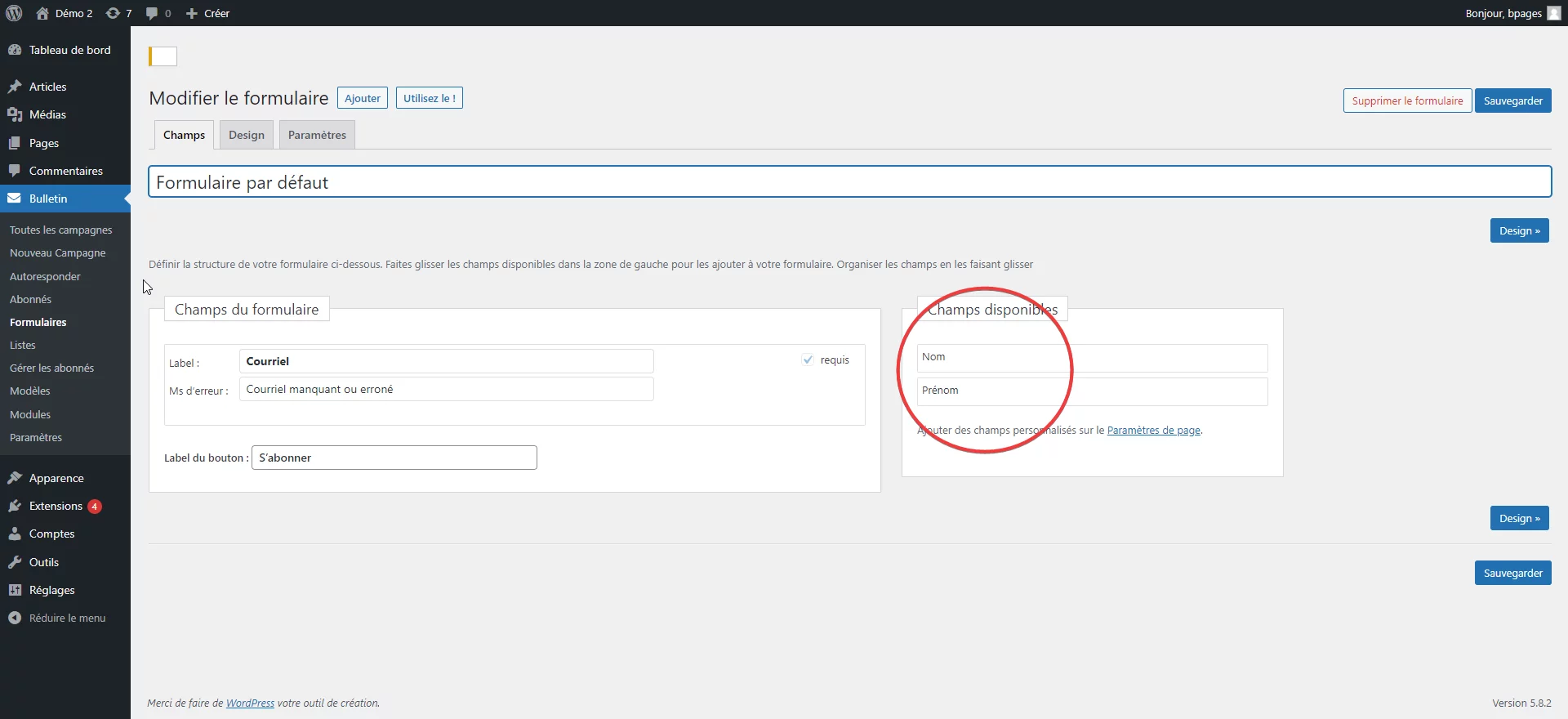
Par contre si on veut ajouter des champs personnalisés, c'est un peu plus compliqué. Il faudra aller les définir dans les paramètres, puis revenir ici pour les utiliser. Ce n'est pas impossible, mais un peu plus complexe que nécessaire je pense.
Les paramètres du formulaire donnent une tonne d'options, trop pour les expliquées toutes ici. Mais une d'entre elles permet de rediriger le nouvel abonné une fois qu'il s'est inscrit vers une page du site.
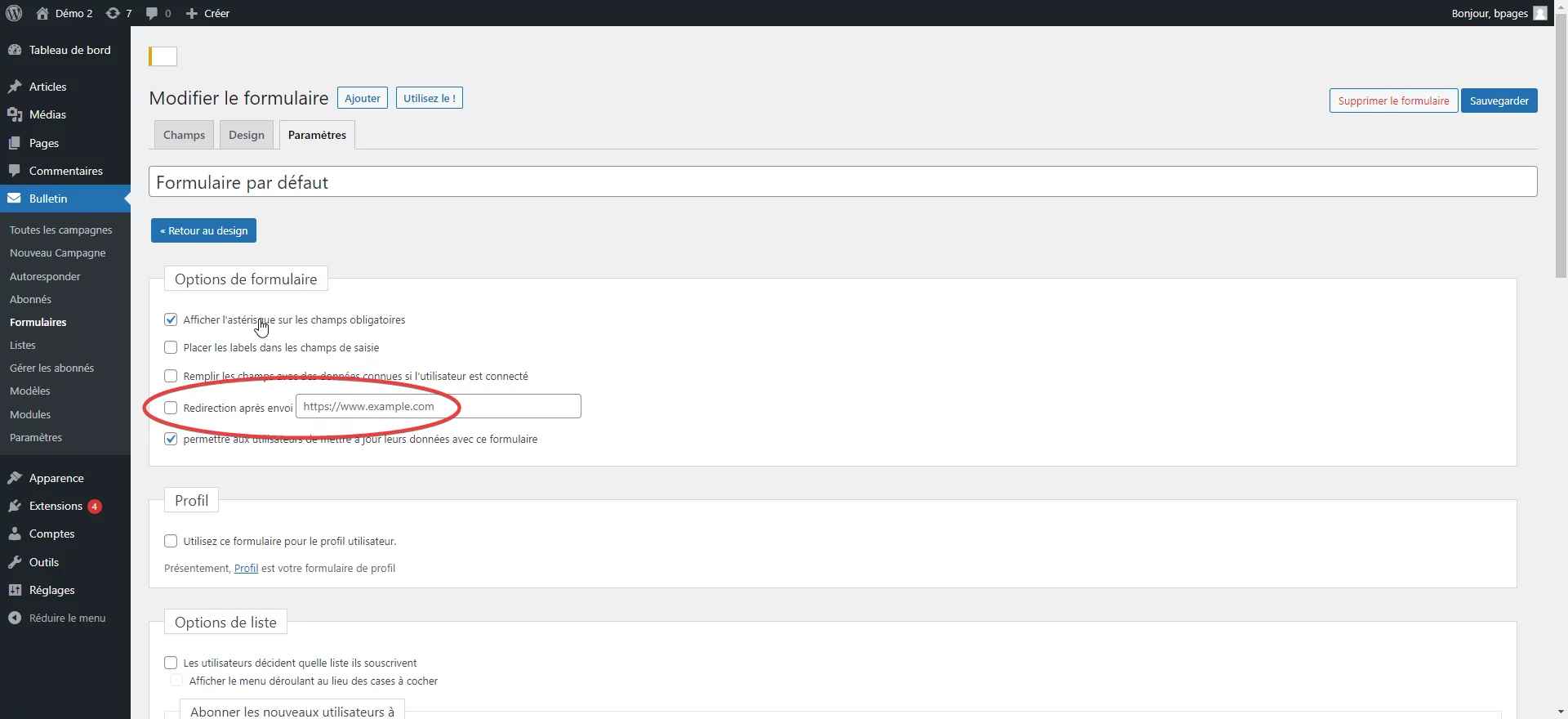
Cette option est top, puisqu'elle vous permet de créer une page pour expliquer au visiteur ce qui lui reste à faire.
Vous pouvez aussi choisir le simple opt-in dans ces paramètres. Ainsi, le visiteur n'a plus besoin de confirmer son email.
Notons aussi l'option qui permet de renvoyer un email de confirmation de double opt-in si l'inscription n'a pas été confirmée. Vraiment un très très bon point !
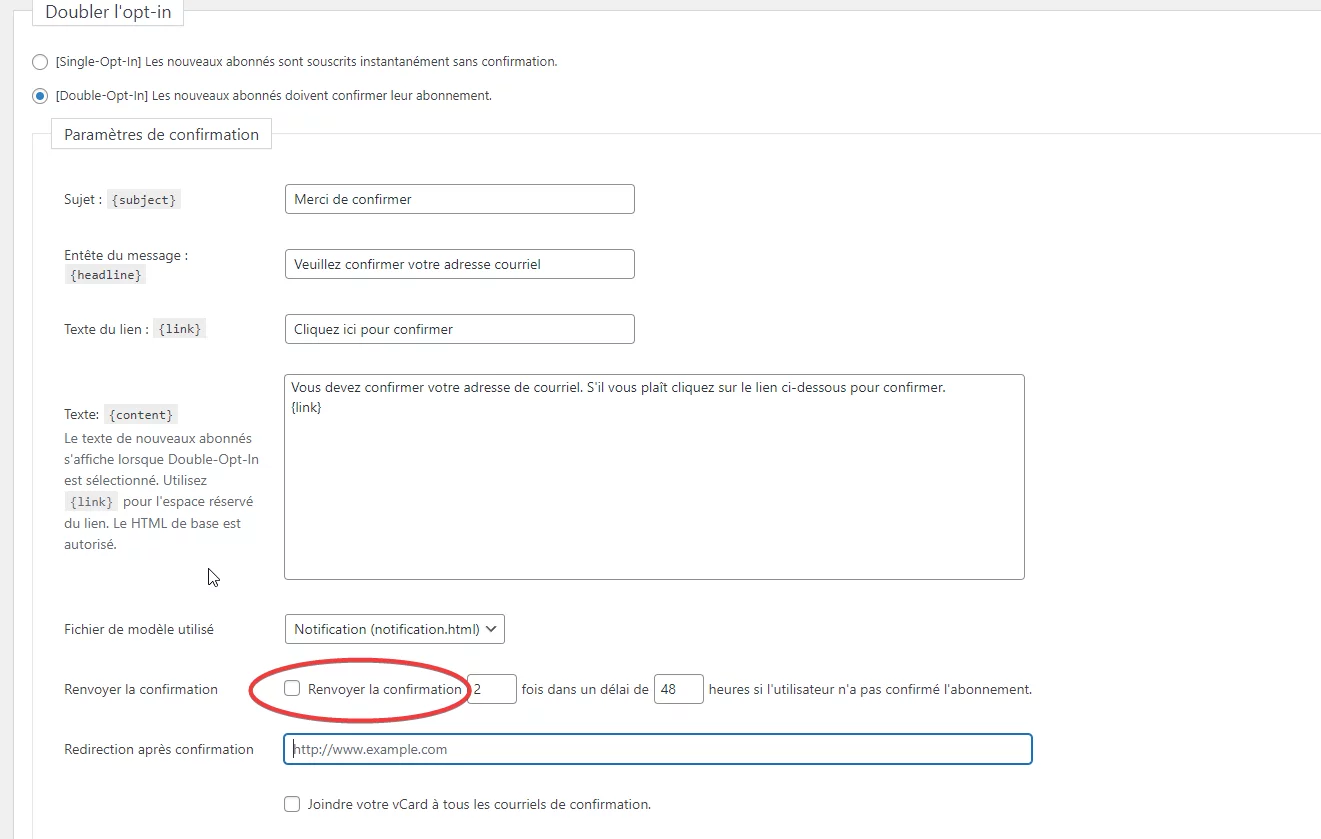
Au fait : ne laissez pas le texte par défaut dans l'email de confirmation ! Remerciez l'abonné et expliquez-lui ce qu'il doit faire. Qu'il se sente bienvenu.
Maintenant, il faut envoyer une première newsletter !
Comment envoyer une newsletter avec Mailster
L'envoie d'une newsletter avec Mailster est assez simple. Quand on clique sur "Nouvelle campagne" on se retrouve sur l'interface de création de la newsletter.
Interface de création de newsletter
Tout d'abord, on nous invite à donner les informations de base du bulletin : son titre, son sujet, etc.
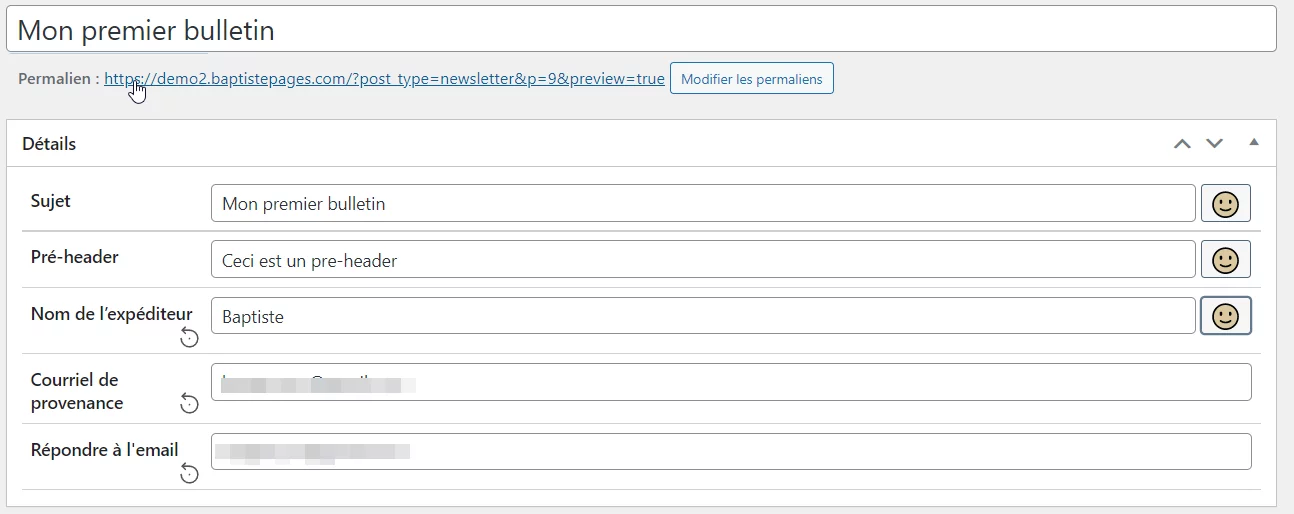
À noter un détail sympa : un petit sélecteur d'émoticônes pour injecter des emojis dans les champs du mail.
Ensuite, on peut créer un mail très avancé avec des blocs, comme sur n'importe quel système de newsletter premium.
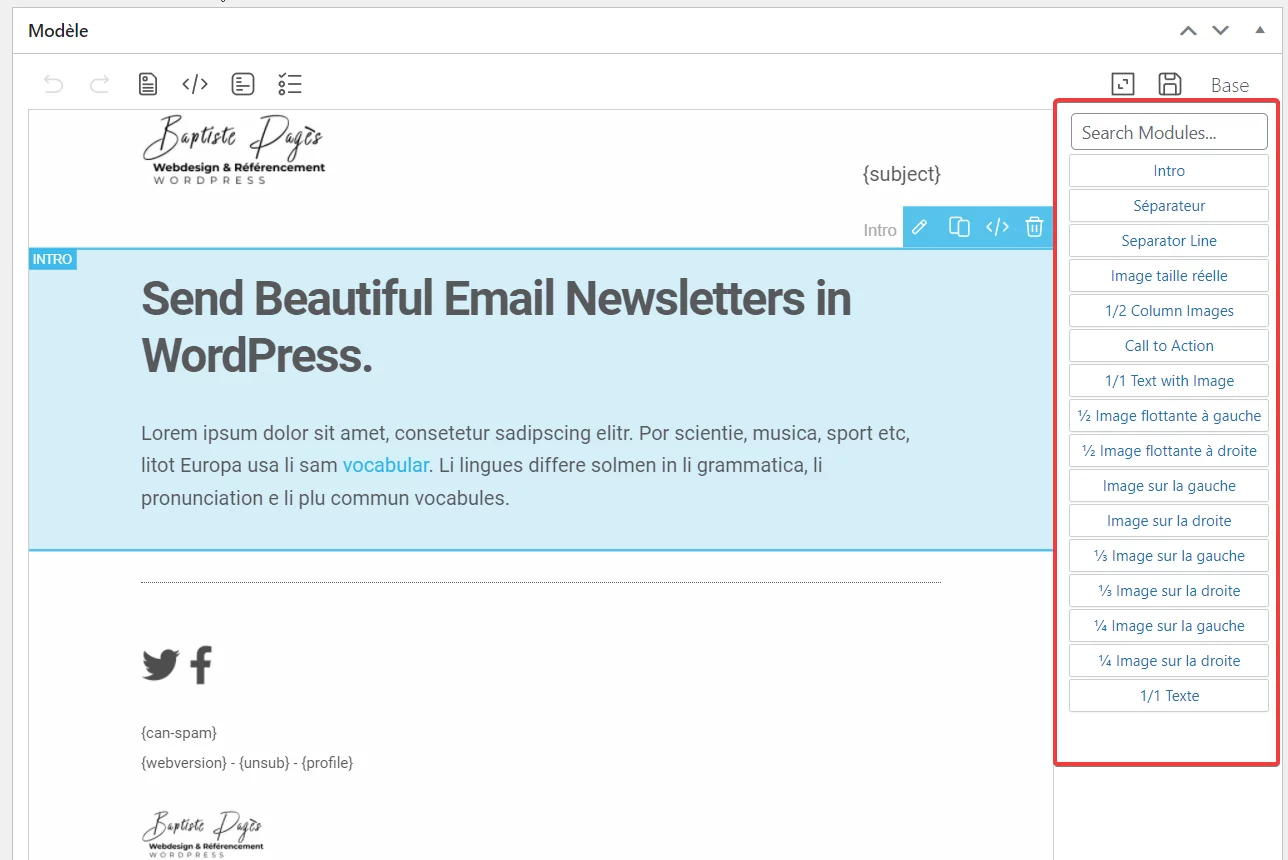
Dans mon cas, j'ai envie de faire un email "nature" en texte simple. Je vais donc cliquer sur l'option "texte" et écrire un petit mail tout simple. Malheureusement je ne trouve pas d'option pour faire ça, la seule option "passer en mode texte" n'est utile que pour éditer le texte et ne change pas la tête de l'email au final.
Mode : on peut quand même faire un email qui ressemble à un email classique en simplifiant le HTML comme c'est expliqué ici : https://kb.mailster.co/how-can-i-send-my-campaigns-in-plain-text/
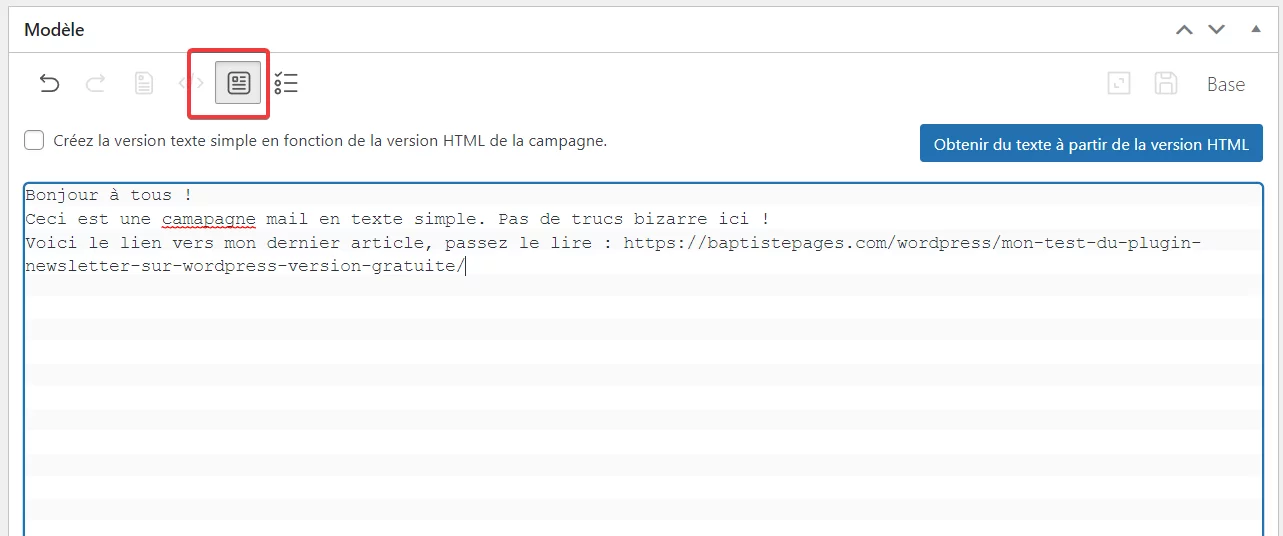
Options d'envoi
Mailster propose le plus important pour les options d'envoi.
D'abord, on peut choisir la date et l'heure d'envoi. En général on veut toujours envoyer vers une heure précise, donc c'est une option vraiment importante.
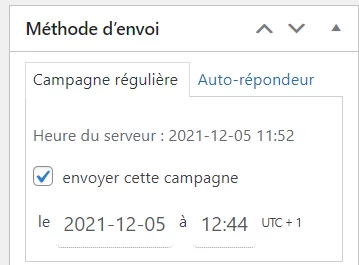
Ensuite, on peut choisir à qui envoyer le bulletin. C'est important dans le cas où vous avez plusieurs listes : par exemple une liste "nouveaux abonnés" et une liste "anciens abonnés".
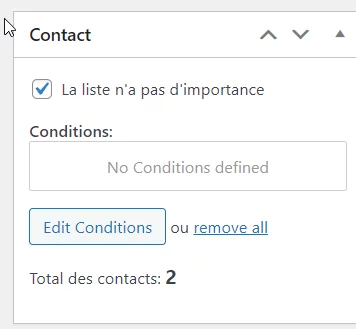
Enfin, vous avez des options de statistiques : tracer les ouvertures et les clics est un must quand on gère une newsletter sérieusement.
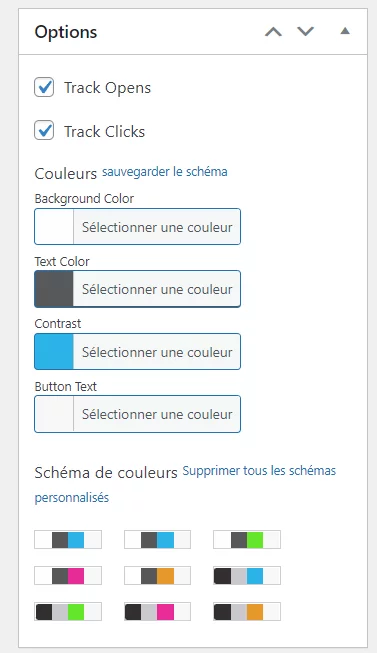
Il y a aussi des options pour gérer les couleurs, mais c'est franchement anecdotique.
Créons une séquence de bienvenue
L'un des outils les plus puissant d'un système de newsletter est la séquence de bienvenue. Elle vous permet de planifier des mails qui vont s'envoyer automatiquement un certain temps après qu'une personne se soit abonné.
Essayons donc de créer une séquence simple.
- Lors de l'inscription, un email est envoyé avec un lien vers un cadeau de bienvenue.
- 2 jours plus tard, un email est envoyé avec un conseil.
- 4 jours plus tard, un autre email est envoyé avec une offre commerciale
- 7 jours plus tard, un rappel de l'offre.
On commence donc par créer un auto-répondeur en configurant son envoie sur "zéro minutes après que l'utilisateur se soit inscrit".
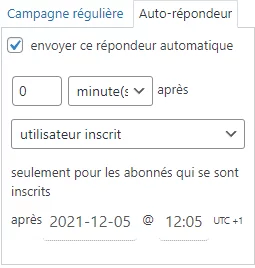
Ensuite, on crée un second auto-répondeur avec pour configuration "deux jours après que la campagne précédente a été envoyée".
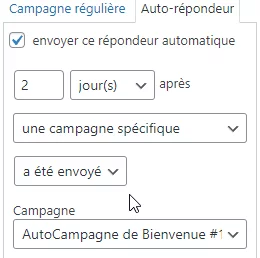
Et ainsi de suite. C'est simple, facile à prendre en main. En prime il y a une tonne d'options pour décider de l'envoi du mail. Par exemple, j'aurai aussi pu dire "2 jours après que la campagne précédente a été ouverte".
Notons aussi la présence de la condition d'envoie par crochet WordPress (Hook) qui peut être ultra puissant pour créer des systèmes complexes.
Franchement, chapeau !
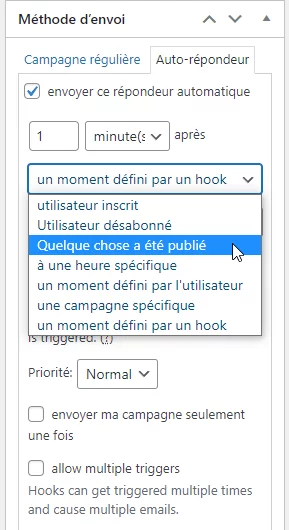
Comment Mailster gère-t-il la délivrabilité ?
Une bonne newsletter doit envoyer des emails qui apparaissent dans la boîte des abonnés, et pas dans le spam. C'est ce qu'on appelle la délivrabilité des emails.
Dans le cas de Mailster, le système nous donne les outils pour améliorer votre délivrabilité.
D'abord, vous pouvez très simplement cocher une case pour passer par les serveurs de Mailster afin d'envoyer vos emails. Ceci est une solution très simple à tester en cas de problème de délivrabilité.
Ensuite, vous pouvez carrément définir le SMTP à utiliser dans les options d'envoie de Mailster.
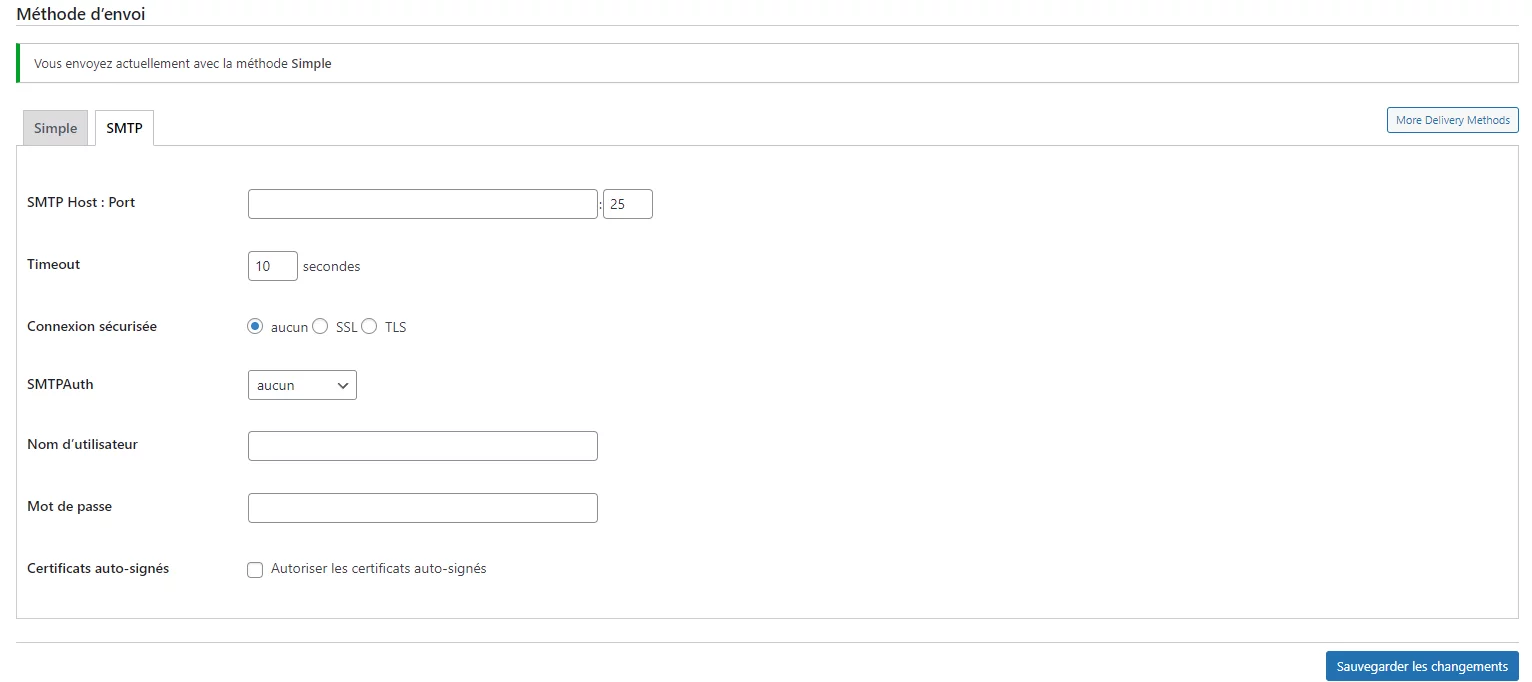
Le processus de désinscription
Le processus de désinscription fonctionne très bien. Il faut juste penser à changer le texte en anglais dans la seciont "mots-clés" des réglages.
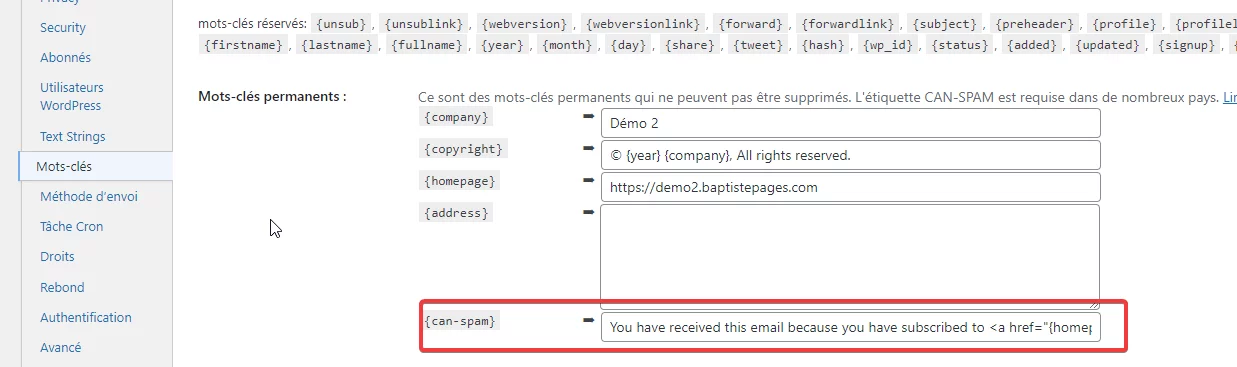
Ensuite, lorsqu'un abonné clique sur le bouton de désinscription, il faut confirmer la désinscription, et le tour est joué !
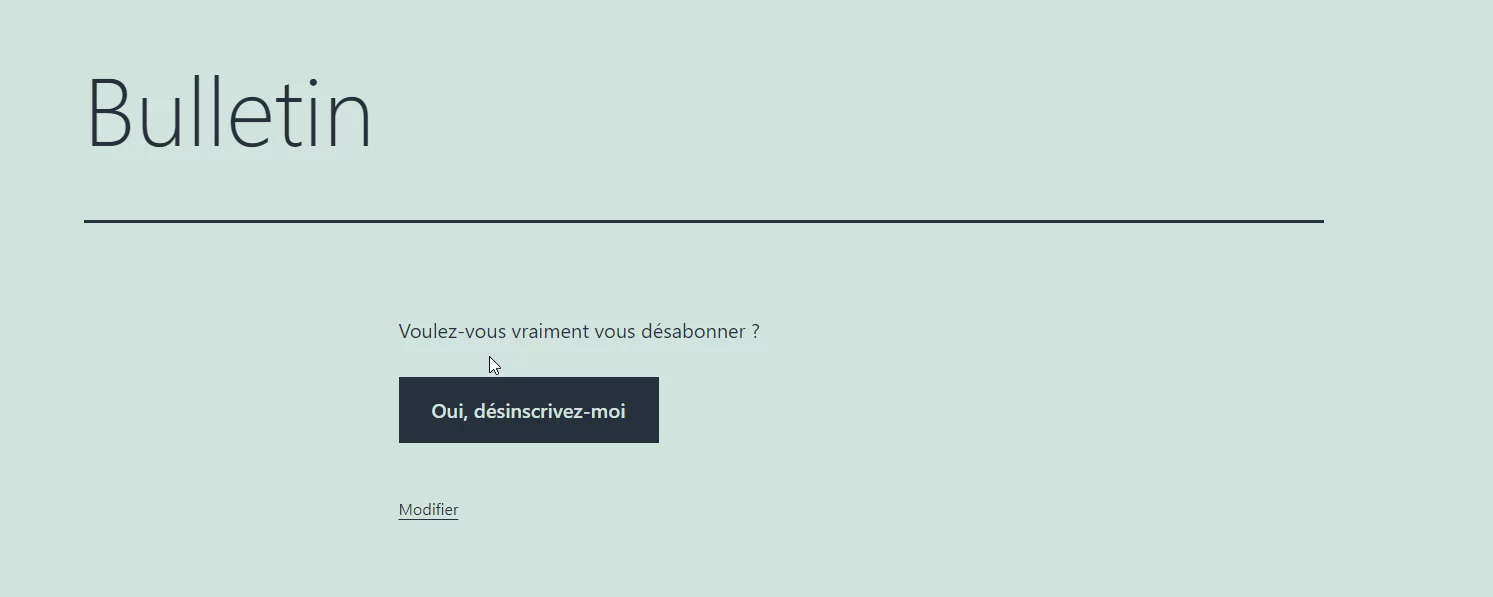
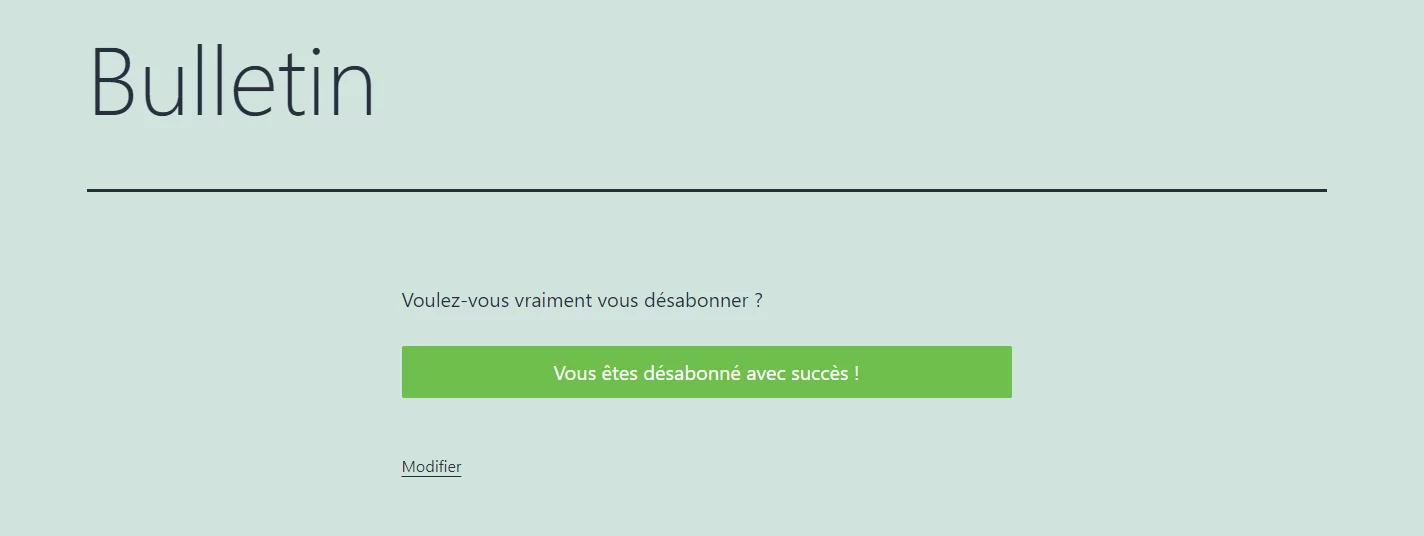
Note : je suis tombé sur un bug lors de ce test ici. Lorsque je cliquais sur le lien de désinscription, j'arrivais sur une erreur HTTP "too many redirects". En fait, il fallait que j'aille dans mes réglages de permaliens et que je change le mode des permaliens par défaut de WordPress. C'est quelque chose qu'il faut toujours faire sur un site de toute façon, donc ce n'est pas bien grave.
Autres fonctionnalités que je trouve top
Pour commencer cette section du test, j'aimerais vous parler des modèles de Mailster. Le plugin vous propose en effet toute une bibliothèque de modèles mails, payants et gratuits.

Plutôt sympa pour faire une newsletter pro qui vous ressemble, même si vous n'y connaissez rien.
Notons aussi la panoplie impressionnante d'intégrations avec ce plugin, en particulier WooCommerce, qu'on peut retrouver dans la section "Modules".
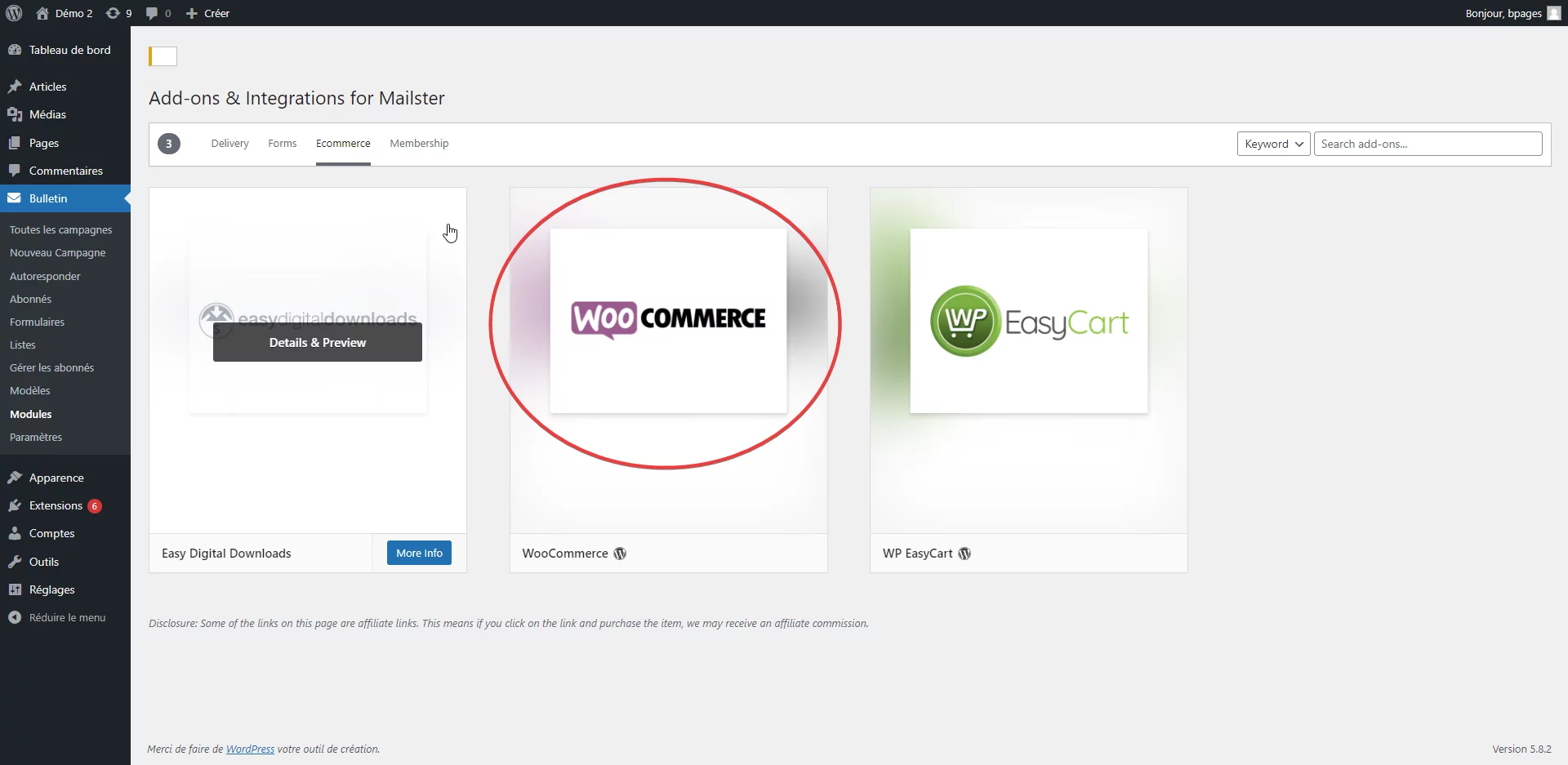
Mailster VS Newsletter plugin
Je ne vais pas ici vous faire un tableau en 25 points, parce que je ne pense pas qu'il y en a besoin. Dans mon test sur le plugin Newsletter, j'ai conclu que ce dernier était un excellent plugin gratuit de newsletter.
Franchement, il fera très bien l'affaire dans la majorité des cas. Sauf si vous avez besoin d'un système d'auto-répondeur. En résumé :
- Si vous avez besoin d'un système d'auto répondeur et que vous voulez un plugin premium, choisissez Mailster.
- Si vous avez juste besoin d'envoyer des newsletter de temps en temps, passez sur le plugin Newsletter.
Pour moi, c'est aussi simple que ça !
Mon verdict sur Mailster
J'ai été impressionné par la qualité de Mailster. C'est ce que je vais utiliser pour mettre en place un système de newsletter sur mon site dans les mois à venir, parce que j'ai besoin d'un système solide avec auto répondeur et sans frais fixes.
Merci d'avoir lu ce test. S'il vous a plu, n'hésitez pas à le partager à vos proches ou à le citer sur votre site (pensez simplement à me créditer avec un lien).
Si vous avez besoin d'aide avec votre site WordPress, pensez à jeter un œil à mes services ! J'aide les petites entreprises à se développer en améliorant leur site et leur référencement.

